Okno obsługuje wydruki wykonywane z nowych okien dokumentów Faktura (FVS), Rachunek uproszczony (RUS), Zamówienie obce (ZMO), Zamówienie obce w walucie (ZWO), Przyjęcie do magazynu (PZ), Wydanie z magazynu (WZ).
Dialog Opcje wydruku
Okno Opcje wydruku otwierane jest po otwarciu dokumentu i wybraniu przycisku Wydruki > Wydruk dokumentu (Alt+Shift+D).
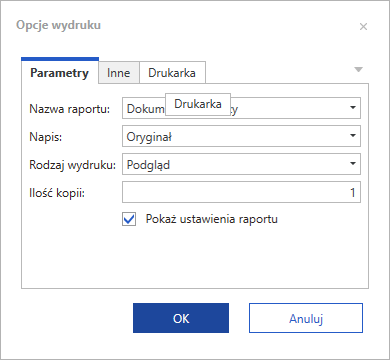
Nazwa raportu W opuszczanym polu listy można wybrać nazwę raportu, na podstawie którego będzie wykonywane zestawienie. Na liście pojawią się nazwy wszystkich zdefiniowanych w systemie raportów związane z oknem, z którego zostało wywołane okno Wybór wydruku.
Napis Rozwijana lista z wyborem tekstu napisu umieszczanego na drukowanym dokumencie (Oryginał, Kopia, Oryginał/Kopia, Duplikat lub bez napisu).
Rodzaj wydruku Pole opcji umożliwia ustalenie czy zestawienie ma być zaprezentowane na ekranie czy też wydrukowane na drukarce.
Ilość Kopii Umożliwia podanie w ilu kopiach przygotowany zostanie wydruk.
Pokazuj ustawienia raportu Jeśli pole jest zaznaczone, to po naciśnięciu przycisku OK wyświetlone zostanie okno umożliwiające zmianę ustawień wybranego raportu. |
W oknie tym można określić dane osoby wystawiającej i odbierającej dokument oraz tekst uwagi, która zostanie wydrukowana poniżej tekstu dokumentu.
Wystawiający Dane osoby, która wystawia dokument. System podpowiada dane osoby, która zalogowała się w module i faktycznie wystawiła dokument. Wpisane tu dane będą obowiązywały tylko w momencie drukowania dokumentu. W systemie będą nadal pamiętane dane osoby, która wystawiła dokument.
Odbierający Dane osoby, która odbiera dokument. System podpowiada dane osoby zapisanej w kartotece kontrahentów jako ta, z którą się kontaktujesz. Wpisane tu dane będą obowiązywały tylko w momencie drukowania dokumentu.
Uwagi Tekst, który będzie drukowany na dokumencie. Będzie on wspólny dla wszystkich dokumentów takiego typu jak ten, na którym umieszczamy uwagę po raz pierwszy. Może to być uwaga grzecznościowa albo dowolny inny tekst potrzebny na dokumencie.
Stopka Można tu wpisać dowolny tekst, który zostanie zapamiętany dla danego typu dokumentu i będzie widnieć nad dotychczasowym napisem w stopce dokumentu. |
Zakładka zawiera listę wyboru dostępnych w systemie urządzeń i sposobów przygotowania wydruku. |
W oknie wybierz Nazwę raportu (szablon wydruku) a następnie:
•Aby wydrukować wybierz Wybór wydruku: Wydruk i kliknij przycisk Ok. Przygotowany zostanie wydruk zgodnie z wprowadzonymi ustawieniami.
•Aby otworzyć okno podglądu kliknij wybierz Wybór wydruku: Podgląd wydruku i kliknij Ok. Przygotowany zostanie podgląd wydruku, który można wydrukować lub zapisać do pliku.
Pokazuj ustawienia raportu - parametr Fakturatka dla dokumentu sprzedaży
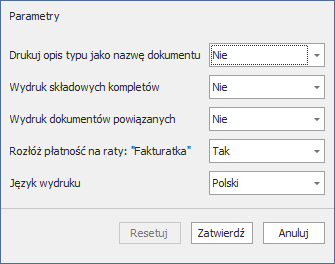
Dla predefiniowanego wydruku Dokument sprzedaży dostępny jest dodatkowy parametr jego wykonania Rozłóż płatność na raty: "Fakturatka".
Wybór ustawienia dostępny jest, gdy raport wykonywany jest z parametrem Pokaż ustawienia raportu.
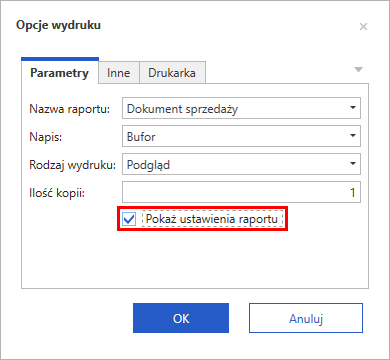
Gdy parametr jest ustawiony na Tak, to na wydruku będzie umieszczany QR kod zawierający link (www.fakturatka.pl/SymfoniaKlient) do serwisu Fakturatka.pl umożliwiającego klientowi rozłożenie na raty wydatków lub odroczenie ich w czasie o miesiąc.
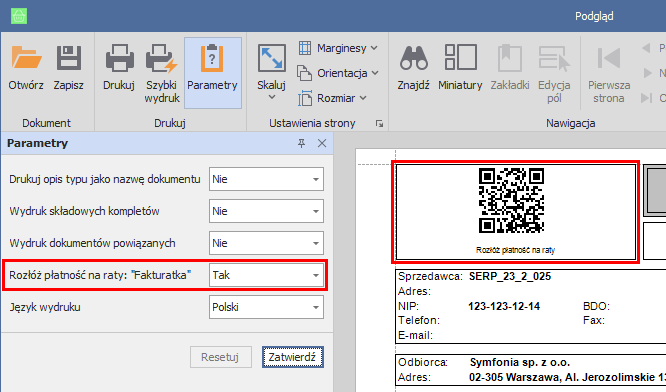
Zachęcamy do skorzystania z Fakturatki.
Dzięki Fakturatce klienci mogą rozkładać na raty płatności za dokonane zakupy, zapewniając terminowe płatności. Działa to w ten sposób że za wystawiony klientowi dokument sprzedaży płaci Fakturatka, klient natomiast spłaca należność w ratach na konto Fakturatki. Na raty można rozłożyć płatność na podstawie faktury, faktury proforma. Sprawdź szczegóły - https://fakturatka.pl/symfonia
Podgląd wydruku
Okno podglądu wydruku umożliwia m.in. dostosowanie parametrów wydruku, jak również eksport do pliku i wysyłkę mailem.
Na pasku narzędziowym okna znajdują się przyciski:
![]() – Przełącza widoczność panelu miniatur stron.
– Przełącza widoczność panelu miniatur stron.
![]() – Rozwija panel wyszukiwania w treści dokumentu.
– Rozwija panel wyszukiwania w treści dokumentu.
![]() – Otwiera podgląd zapisany do pliku (.prnx).
– Otwiera podgląd zapisany do pliku (.prnx).
![]() – Zapisuje podgląd do pliku (.prnx).
– Zapisuje podgląd do pliku (.prnx).
![]() – Otwiera okno wyboru i konfiguracji drukarki, przed wykonaniem wydruku.
– Otwiera okno wyboru i konfiguracji drukarki, przed wykonaniem wydruku.
![]() – Drukuje z domyślnymi ustawieniami drukowania.
– Drukuje z domyślnymi ustawieniami drukowania.
![]() – Otwiera okno ustawień strony (marginesy, rozmiar, układ strony).
– Otwiera okno ustawień strony (marginesy, rozmiar, układ strony).
![]() – Rozwija panel skalowania wydruku i dopasowania do strony
– Rozwija panel skalowania wydruku i dopasowania do strony
![]() – Przełącza kursor w tryb przesuwania strony.
– Przełącza kursor w tryb przesuwania strony.
![]() – Przełącza kursor w tryb lupy.
– Przełącza kursor w tryb lupy.
![]() – Zmniejsza podgląd strony.
– Zmniejsza podgląd strony.
![]() – Zwiększa podgląd strony.
– Zwiększa podgląd strony.
![]() – Przełącza na pierwszą stronę.
– Przełącza na pierwszą stronę.
![]() – Przełącza na poprzednią stronę.
– Przełącza na poprzednią stronę.
![]() – Przełącza na następną stronę.
– Przełącza na następną stronę.
![]() – Przełącza na ostatnią stronę.
– Przełącza na ostatnią stronę.
![]() – Rozwija panel dopasowania podglądu wielu stron na raz.
– Rozwija panel dopasowania podglądu wielu stron na raz.
![]() – Zmienia kolor tła strony wydruku.
– Zmienia kolor tła strony wydruku.
![]() – Otwiera okno ustawień nadruku na dokumencie.
– Otwiera okno ustawień nadruku na dokumencie.
![]() – Rozwija menu wyboru formatu eksportu do pliku. Po wybraniu formatu wyświetlone zostanie okno ustawień eksportu.
– Rozwija menu wyboru formatu eksportu do pliku. Po wybraniu formatu wyświetlone zostanie okno ustawień eksportu.
![]() – Rozwija menu wyboru formatu eksportu do pliku i wysyłki mailem. Po wybraniu formatu wyświetlone zostanie okno ustawień eksportu. Plik wysyłany jest przez domyślny program pocztowy.
– Rozwija menu wyboru formatu eksportu do pliku i wysyłki mailem. Po wybraniu formatu wyświetlone zostanie okno ustawień eksportu. Plik wysyłany jest przez domyślny program pocztowy.
![]() – Zamyka okno.
– Zamyka okno.
Zobacz również: